Google Chrome पर वांछित के रूप में स्क्रीनशॉट लेने के बारे में अंतिम गाइड
Google Chrome पर अपने दोस्तों या सहकर्मियों के लिए कुछ वेबपेज के लिए कुछ स्क्रीनशॉट साझा करने के लिए, आप स्नैपशॉट कैसे लेते हैं? क्या आप सीधे स्क्रीनशॉट लेने के लिए क्रोम का उपयोग कर सकते हैं, या स्क्रीनशॉट क्रोम एक्सटेंशन चुन सकते हैं? आप कैसे फसल करते हैं, संपादित करते हैं या यहां तक कि टिप्पणी भी जोड़ते हैं Google Chrome पर स्क्रीनशॉट आसानी से? बस लेख से क्रोम स्क्रीनशॉट के बारे में अंतिम गाइड के बारे में अधिक जानें।
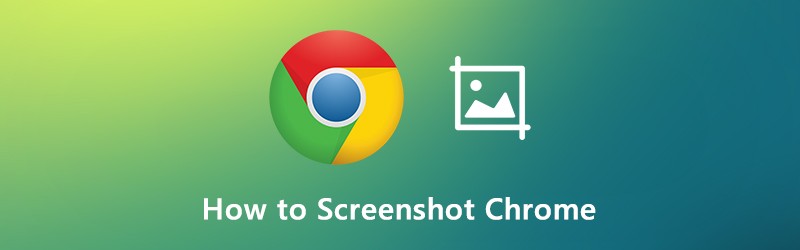
पृष्ठ सामग्री
भाग 1: 4 क्रोम में स्क्रीन कैप्चर करने के लिए अलग-अलग तरीके
Google Chrome में डेवलपर टूल के अंदर एक छिपी हुई विशेषता है जो आपको क्रोम के लिए एक पूर्ण पृष्ठ स्क्रीनशॉट लेने में सक्षम बनाता है। चाहे आपको क्रोम के लिए पूर्ण-आकार के स्क्रीनशॉट पर कब्जा करने की आवश्यकता हो, या यहां तक कि स्क्रॉलिंग स्क्रीनशॉट भी, आप नीचे दिए गए तरीकों को पा सकते हैं।
चरण 1: एक्सेस डेवलपर टूल
आप ब्राउज़र के किसी भी हिस्से पर राइट क्लिक कर सकते हैं और इंस्पेक्ट विकल्प का चयन कर सकते हैं या क्लिक कर सकते हैं Google Chrome आइकन कस्टमाइज़ और नियंत्रित करें (3 वर्टिकल डॉट्स आइकन) और चुनें डेवलपर उपकरण के तहत विकल्प अधिक उपकरण विकल्प।
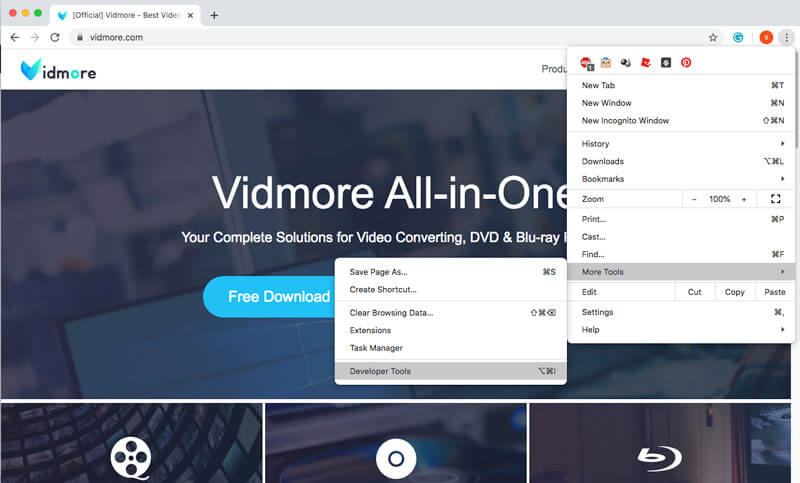
चरण 2: कमांड मेनू का उपयोग करें
कमांड मेनू तक पहुंचने के लिए, आप दबा सकते हैं Ctrl + Shift + P विंडोज के लिए और CMD + Shift + P मैक के लिए। उसके बाद, आप कॉलम में स्क्रीनशॉट दर्ज कर सकते हैं और वांछित क्रोम स्क्रीनशॉट मोड चुन सकते हैं।
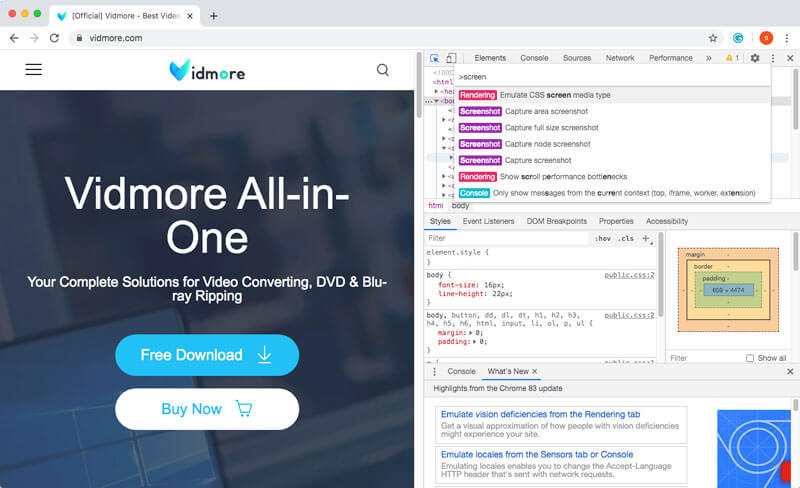
चरण 3: क्रोम का एक स्क्रीनशॉट कैप्चर करें
जब आप क्रोम पर एक स्क्रीनशॉट लेना चाहते हैं, तो यहां 4 अलग-अलग तरीके हैं जिनका आप अनुसरण कर सकते हैं। यहां उस विधि के बारे में अधिक विवरण हैं जो आपको जानना चाहिए।
क्षेत्र स्क्रीनशॉट कैप्चर करें: अपने चयन के अनुसार इच्छित भाग पर कब्जा करें।
फुल साइज स्क्रीनशॉट कैप्चर करें: क्रोम पर संपूर्ण वेबपेज स्क्रीनशॉट लें।
स्क्रीनशॉट कैप्चर करें: क्रोम पर वर्तमान पृष्ठ का स्क्रीनशॉट है।
नोड स्क्रीनशॉट कैप्चर करें: वर्तमान वेबपेज के नोड.जेएस को रिकॉर्ड करें।
भाग 2: 3 सर्वश्रेष्ठ क्रोम स्क्रीनशॉट एक्सटेंशन और वैकल्पिक
जब आपको क्रोम पर स्क्रीनशॉट कैप्चर करने की आवश्यकता होती है, या पूरी स्क्रीन को वीडियो के रूप में रिकॉर्ड करने की आवश्यकता होती है, तो यहां 3 सर्वश्रेष्ठ क्रोम स्क्रीनशॉट एक्सटेंशन और आपके द्वारा ध्यान में रखे जाने वाले विकल्प हैं।
शीर्ष 1. विडमोर स्क्रीन रिकॉर्डर
विडमोर स्क्रीन रिकॉर्डर एक निशुल्क स्क्रीनशॉट कैप्चर प्रदान करता है, जो आपको आपके कंप्यूटर पर क्रोम, फ़ायरफ़ॉक्स, सफारी और ऑनस्क्रीन गतिविधियों पर स्नैपशॉट लेने में सक्षम बनाता है। इसके अलावा कुछ संपादन और एनोटेशन सुविधाएँ हैं, यह क्लिक के भीतर वीडियो रिकॉर्ड करने और वीडियो कैप्चर करने में सक्षम है।
- तय फ्रेम के साथ स्क्रीनशॉट लें, इच्छित फ्रेम का चयन करें या अनुकूलित करें।
- आउटपुट स्क्रीनशॉट प्रारूप, गंतव्य और अधिक अन्य सेटिंग्स चुनें।
- स्क्रीन कैप्चर, रिकॉर्डिंग शुरू करना, रिकॉर्डिंग रोकना आदि के लिए हॉटकी सेट करें।
- आसानी से अपनी रिकॉर्डिंग या स्क्रीनशॉट में पाठ, तीर और आकार जोड़ें।

शीर्ष 2. विस्मयकारी स्क्रीनशॉट एक्सटेंशन
Chrome के लिए विस्मयकारी स्क्रीनशॉट सबसे लोकप्रिय स्क्रीनशॉट एक्सटेंशन में से एक है जो पृष्ठ के दृश्य भाग, चयनित क्षेत्र, पूरे पृष्ठ, एक स्थानीय छवि, या यहां तक कि रिकॉर्ड स्क्रीन को कैप्चर करता है। इसके अलावा, यह आपको टिप्पणी, एनोटेशन, धब्बा संवेदनशील जानकारी और अधिक जोड़ने में सक्षम बनाता है।
- चयनित क्षेत्र, या सभी दृश्यमान भाग, संपूर्ण पृष्ठ या स्क्रॉलिंग पृष्ठ पर कब्जा करें।
- आयतों, वृत्तों, तीरों, रेखाओं और पाठ या ब्लर फ़ाइल के साथ छवियों को एनोटेट करें।
- Awesomescreenshot.com पर अपलोड करने के लिए एक-क्लिक करें और एक साझा करने योग्य लिंक प्राप्त करें।
- को संपादन सुविधाएँ प्रदान करें काटना, स्क्रॉल और फसल क्षेत्र आयाम दिखाते हैं।
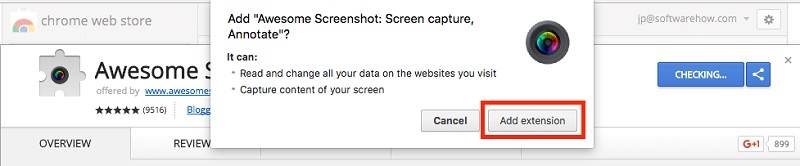
शीर्ष 3. निम्बस कैप्चर एक्सटेंशन
जब आप Chrome के स्क्रॉलिंग पृष्ठ पर कब्जा करना चाहते हैं, तो निंबस कैप्चर अनुशंसित एक्सटेंशन है जिसे आप ध्यान में रख सकते हैं। यह आपको सीधे Chrome के ऐड-ऑन के भीतर पूर्ण वेब पेज कैप्चर करने, रिकॉर्ड करने या रिकॉर्ड करने के लिए वीडियो रिकॉर्ड करने में सक्षम बनाता है।
- स्क्रीन पूरे पृष्ठ, आंशिक स्क्रीनशॉट के साथ-साथ स्क्रॉलिंग पृष्ठ पर कब्जा कर लेती है।
- संवेदनशील जानकारी छिपाने या वॉटरमार्क जोड़ने के लिए कुछ वर्गों को धुंधला करें।
- निम्बस नोट पर या तो स्कैनेकास्ट अपलोड करें या अपनी डिस्क पर सहेजें।
- अपने Chrome स्क्रीनशॉट में ग्राफ़िक्स, टेक्स्ट बॉक्स और अन्य जोड़ें।
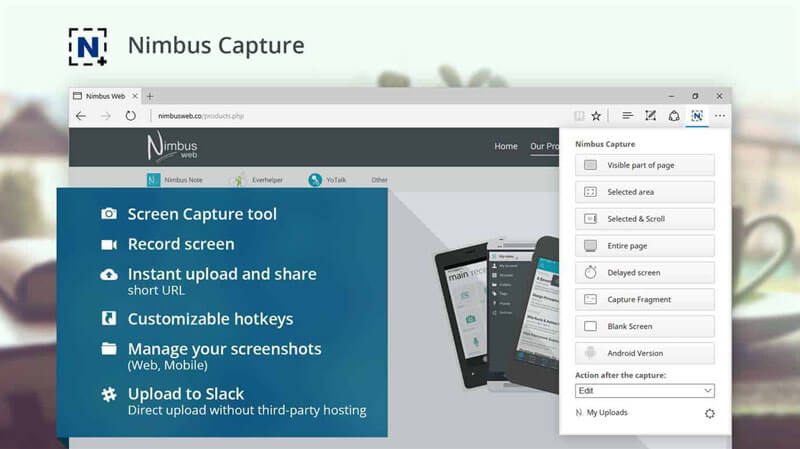
भाग 3: Google Chrome पर स्क्रीनशॉट लेने के तरीके के बारे में अक्सर पूछे जाने वाले प्रश्न
1. अपने Android या iPhone के लिए Chrome स्क्रीनशॉट कैसे कैप्चर करें?
विंडोज और मैक में उत्तरदायी या डिवाइस मोड पर स्विच करने के लिए, आप सीधे अपने स्मार्टफोन के लिए स्नैपशॉट ले सकते हैं। दबाएं CMD + Shift + M अपने मैक के लिए, या Ctrl + Shift + M आपके विंडोज पर। उसके बाद, आप किसी अन्य डिवाइस पर वांछित क्रोम स्क्रीनशॉट को पकड़ने के लिए डिवाइस प्रकार, ज़ूम स्तर, अभिविन्यास और अन्य के लिए वरीयताओं का चयन कर सकते हैं।
2. यदि क्रोम स्क्रीनशॉट एक्सटेंशन क्रैश हो जाए तो आपको क्या करना चाहिए?
Chrome ब्राउज़र की अनुकूलता के कारण, कुछ Chrome स्क्रीनशॉट एक्सटेंशन ब्राउज़र को क्रैश कर सकते हैं। इसी कारण से, Chrome पर वीडियो भी चलने में विफल हो सकते हैं. बस कुछ ऐड-ऑन को अपडेट करें, या यह पता लगाने के लिए कि यह काम करता है या नहीं, उन्हें पुनः इंस्टॉल करें। यदि यह अभी भी काम नहीं करता है, तो आपको प्रोग्राम हटा देना चाहिए और सर्वोत्तम विकल्प के रूप में विडमोर स्क्रीन रिकॉर्डर का उपयोग करना चाहिए।
3. क्या स्क्रीनशॉट पर टिप्पणियाँ सीधे जोड़ने की कोई विधि है?
यदि आपको बस क्रोम पर स्क्रीनशॉट को क्रॉप करना है, तो आप केवल कैप्चर एरिया स्क्रीनशॉट चुन सकते हैं, जो कि अधिकांश क्रोम स्क्रीनशॉट एक्सटेंशन के लिए उपलब्ध है। लेकिन जब आपको टिप्पणियों को जोड़ने की आवश्यकता होती है, जैसे कि माउस कर्सर, टेक्स्ट, तीर और अन्य, तो आपको पेशेवर का उपयोग करना चाहिए स्क्रीनशॉट कैदी बजाय।
निष्कर्ष
कैसे Chrome के पूर्ण पृष्ठ के लिए स्क्रीनशॉट लें? बेशक, यदि आप क्रोम पर एक वेबपेज स्क्रीनशॉट के लिए अतिरिक्त सॉफ़्टवेयर स्थापित नहीं करना चाहते हैं, तो आप इसके बजाय बस क्रोम के डिफ़ॉल्ट डेवलपर टूल का उपयोग कर सकते हैं। बेशक, स्क्रीनशॉट कैप्चरिंग सुविधाओं की क्षमताओं का विस्तार करने के लिए कुछ उत्कृष्ट एक्सटेंशन और विकल्प हैं।


